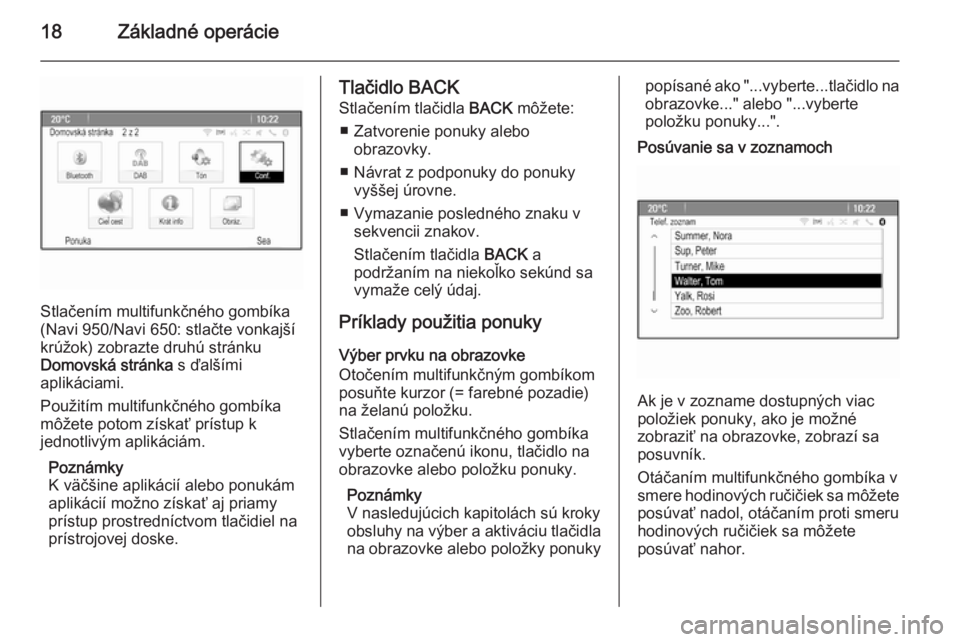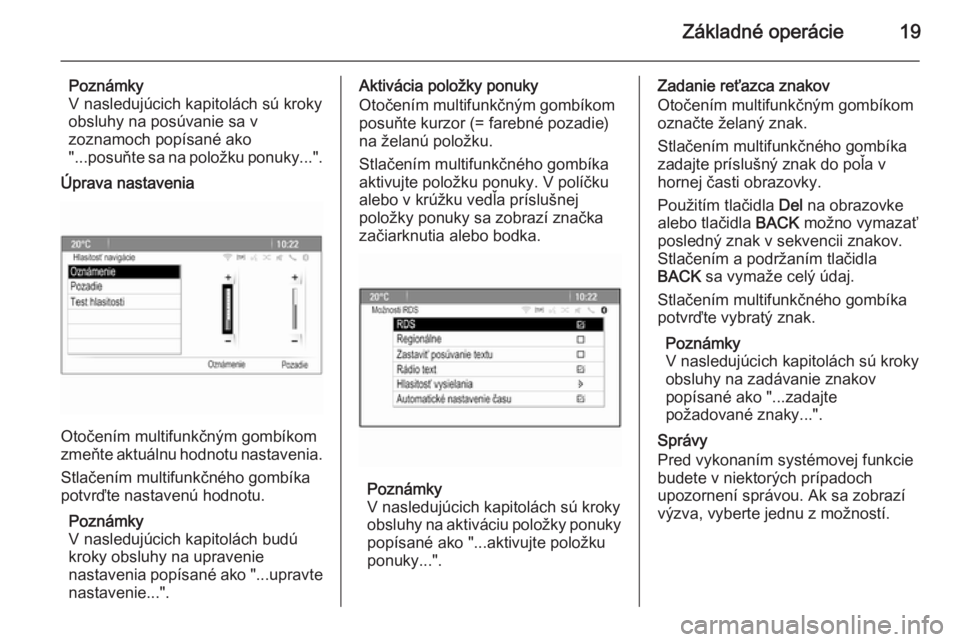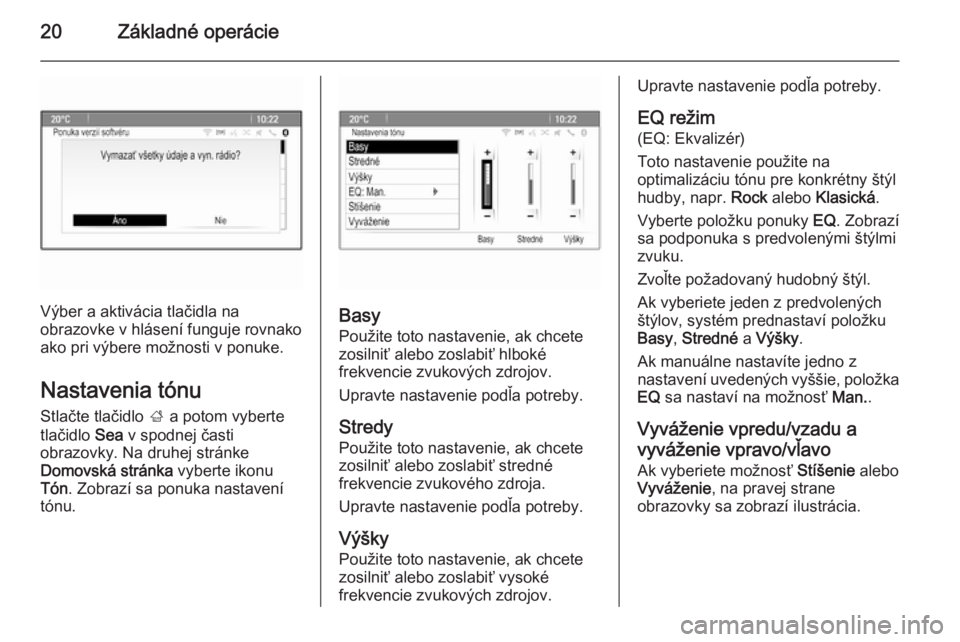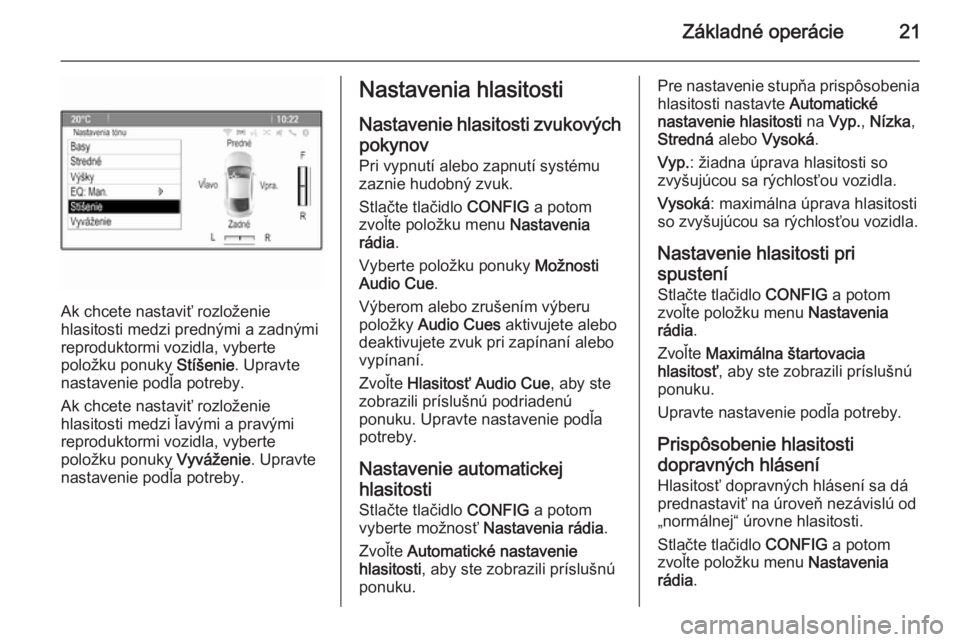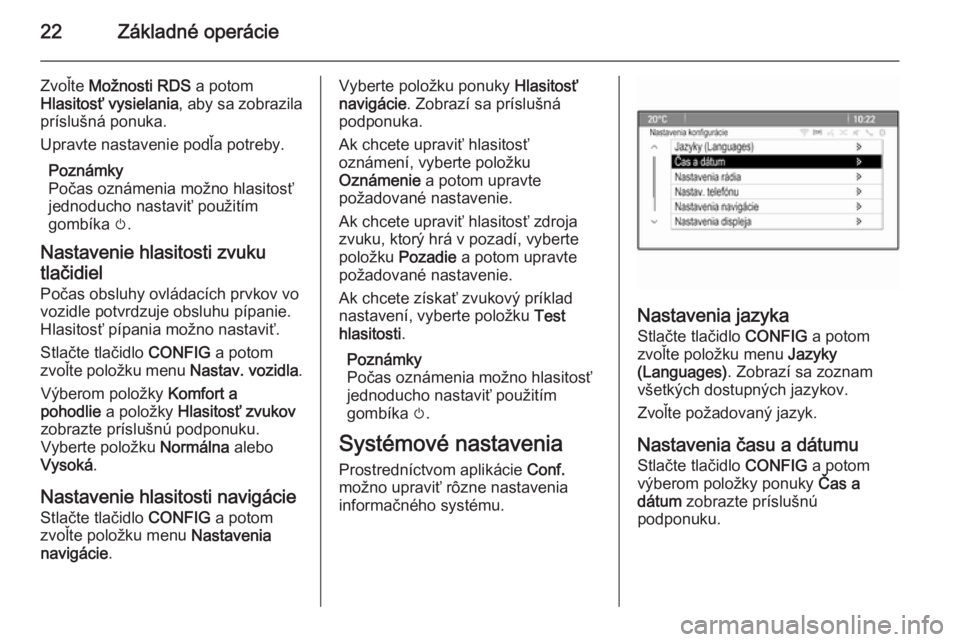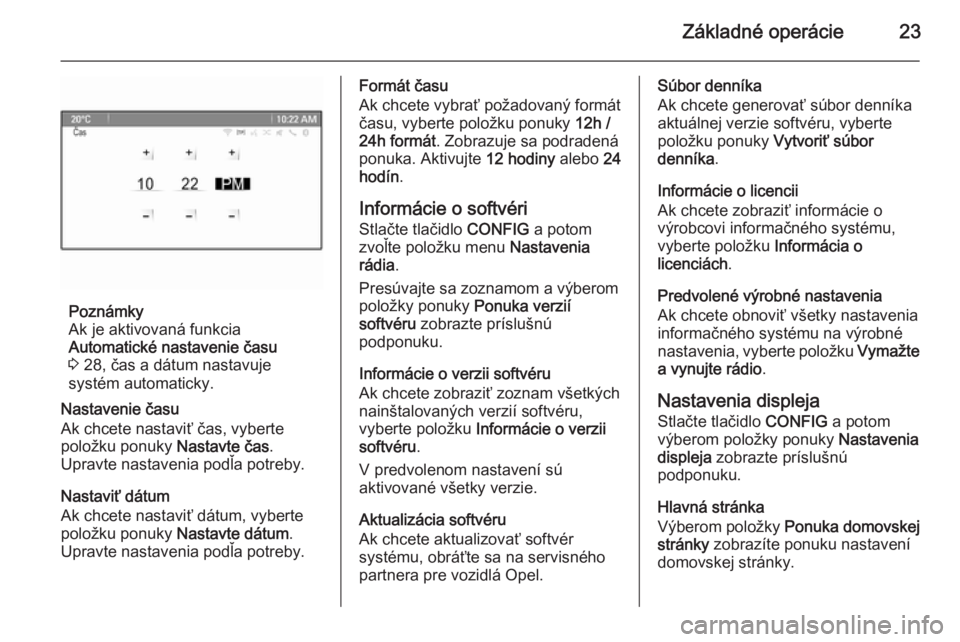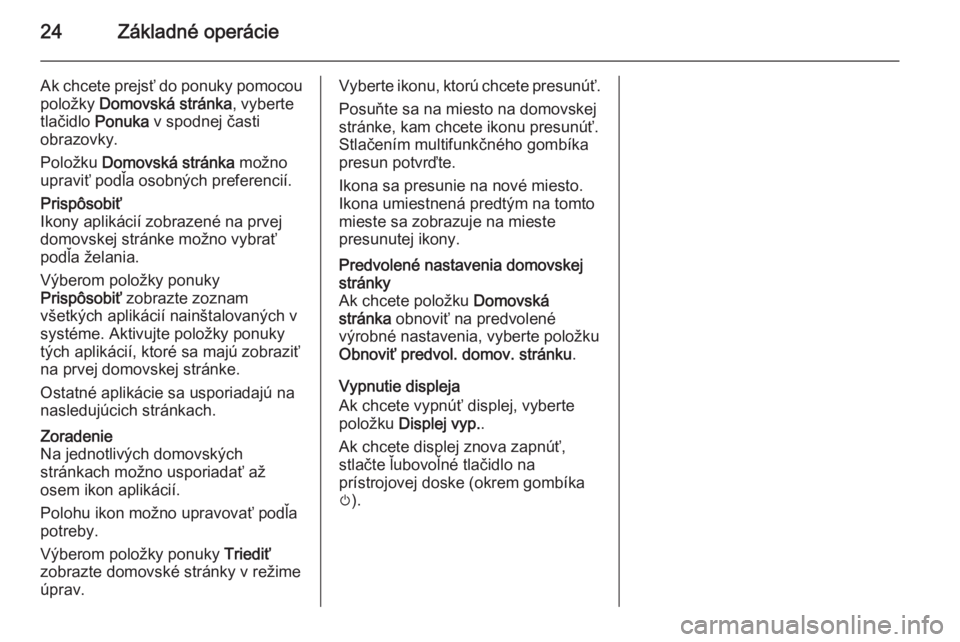Page 17 of 141
Základné operácie17Základné operácieZákladné operácie.......................17
Nastavenia tónu ........................... 20
Nastavenia hlasitosti ....................21
Systémové nastavenia ................22Základné operácie
Multifunkčný gombík
Multifunkčný gombík je centrálnym
ovládacím prvkom pre ponuky.
Otočte multifunkčným gombíkom: ■ Označenie položky ponuky.
■ Nastavenie alfanumerickej hodnoty.
Stlačte multifunkčný gombík
(Navi 950/Navi 650: stlačte vonkajší
krúžok):
■ Výber alebo aktivácia označenej možnosti.
■ Potvrdenie nastavenej hodnoty.
■ Zapnutie alebo vypnutie systémovej funkcie.
■ Otvorenie ponuky zvuku alebo navigácie v rámci danej aplikácie.
Tlačidlo ;
Stlačením tlačidla ; prejdite na
stránku Domovská stránka .
Použitím multifunkčného gombíka
môžete potom získať prístup k
jednotlivým aplikáciám.
Otočením multifunkčného gombíka
vyberte tlačidlo Sea v spodnej časti
obrazovky.
Page 18 of 141
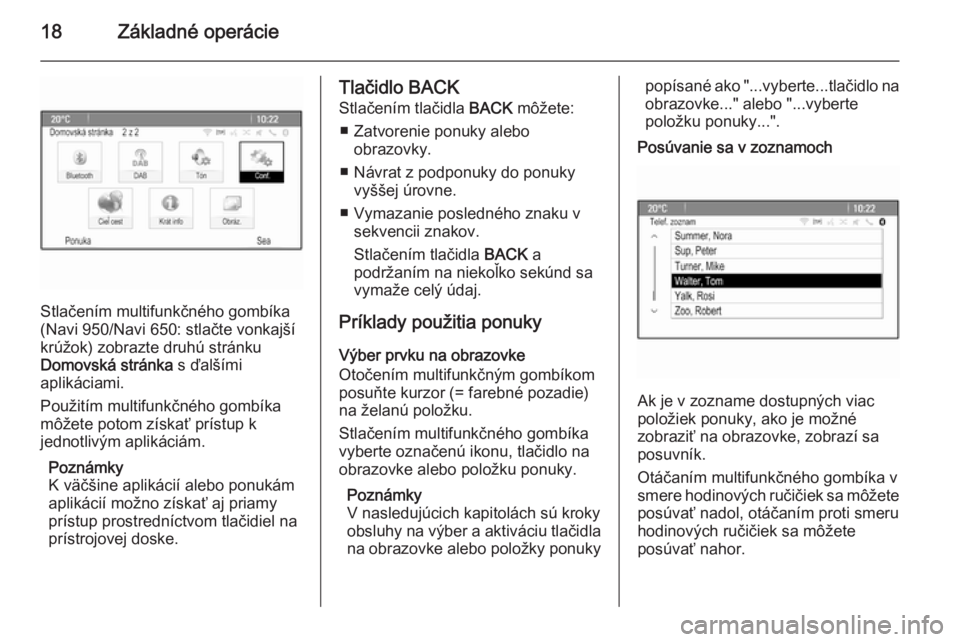
18Základné operácie
Stlačením multifunkčného gombíka
(Navi 950/Navi 650: stlačte vonkajší
krúžok) zobrazte druhú stránku
Domovská stránka s ďalšími
aplikáciami.
Použitím multifunkčného gombíka
môžete potom získať prístup k
jednotlivým aplikáciám.
Poznámky
K väčšine aplikácií alebo ponukám
aplikácií možno získať aj priamy
prístup prostredníctvom tlačidiel na
prístrojovej doske.
Tlačidlo BACK
Stlačením tlačidla BACK môžete:
■ Zatvorenie ponuky alebo obrazovky.
■ Návrat z podponuky do ponuky vyššej úrovne.
■ Vymazanie posledného znaku v sekvencii znakov.
Stlačením tlačidla BACK a
podržaním na niekoľko sekúnd sa
vymaže celý údaj.
Príklady použitia ponuky Výber prvku na obrazovke
Otočením multifunkčným gombíkom
posuňte kurzor (= farebné pozadie)
na želanú položku.
Stlačením multifunkčného gombíka
vyberte označenú ikonu, tlačidlo na
obrazovke alebo položku ponuky.
Poznámky
V nasledujúcich kapitolách sú kroky
obsluhy na výber a aktiváciu tlačidla
na obrazovke alebo položky ponukypopísané ako "...vyberte...tlačidlo na obrazovke..." alebo "...vyberte
položku ponuky...".
Posúvanie sa v zoznamoch
Ak je v zozname dostupných viac
položiek ponuky, ako je možné
zobraziť na obrazovke, zobrazí sa
posuvník.
Otáčaním multifunkčného gombíka v
smere hodinových ručičiek sa môžete posúvať nadol, otáčaním proti smeru
hodinových ručičiek sa môžete
posúvať nahor.
Page 19 of 141
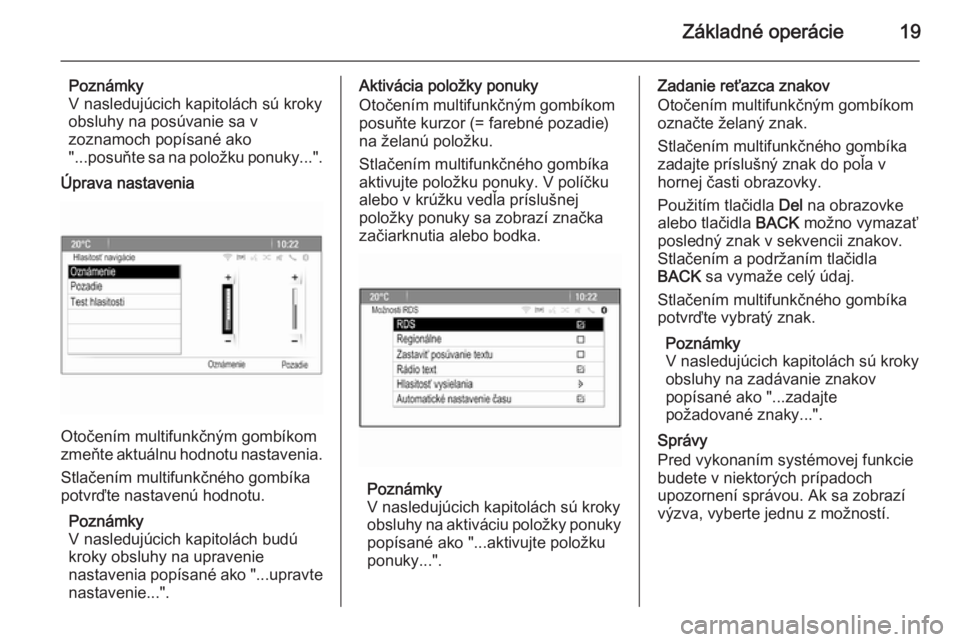
Základné operácie19
Poznámky
V nasledujúcich kapitolách sú kroky
obsluhy na posúvanie sa v
zoznamoch popísané ako
"...posuňte sa na položku ponuky...".
Úprava nastavenia
Otočením multifunkčným gombíkom
zmeňte aktuálnu hodnotu nastavenia.
Stlačením multifunkčného gombíka
potvrďte nastavenú hodnotu.
Poznámky
V nasledujúcich kapitolách budú
kroky obsluhy na upravenie
nastavenia popísané ako "...upravte nastavenie...".
Aktivácia položky ponuky
Otočením multifunkčným gombíkom
posuňte kurzor (= farebné pozadie)
na želanú položku.
Stlačením multifunkčného gombíka
aktivujte položku ponuky. V políčku
alebo v krúžku vedľa príslušnej
položky ponuky sa zobrazí značka
začiarknutia alebo bodka.
Poznámky
V nasledujúcich kapitolách sú kroky
obsluhy na aktiváciu položky ponuky
popísané ako "...aktivujte položku
ponuky...".
Zadanie reťazca znakov
Otočením multifunkčným gombíkom
označte želaný znak.
Stlačením multifunkčného gombíka
zadajte príslušný znak do poľa v
hornej časti obrazovky.
Použitím tlačidla Del na obrazovke
alebo tlačidla BACK možno vymazať
posledný znak v sekvencii znakov.
Stlačením a podržaním tlačidla
BACK sa vymaže celý údaj.
Stlačením multifunkčného gombíka
potvrďte vybratý znak.
Poznámky
V nasledujúcich kapitolách sú kroky
obsluhy na zadávanie znakov
popísané ako "...zadajte
požadované znaky...".
Správy
Pred vykonaním systémovej funkcie
budete v niektorých prípadoch
upozornení správou. Ak sa zobrazí
výzva, vyberte jednu z možností.
Page 20 of 141
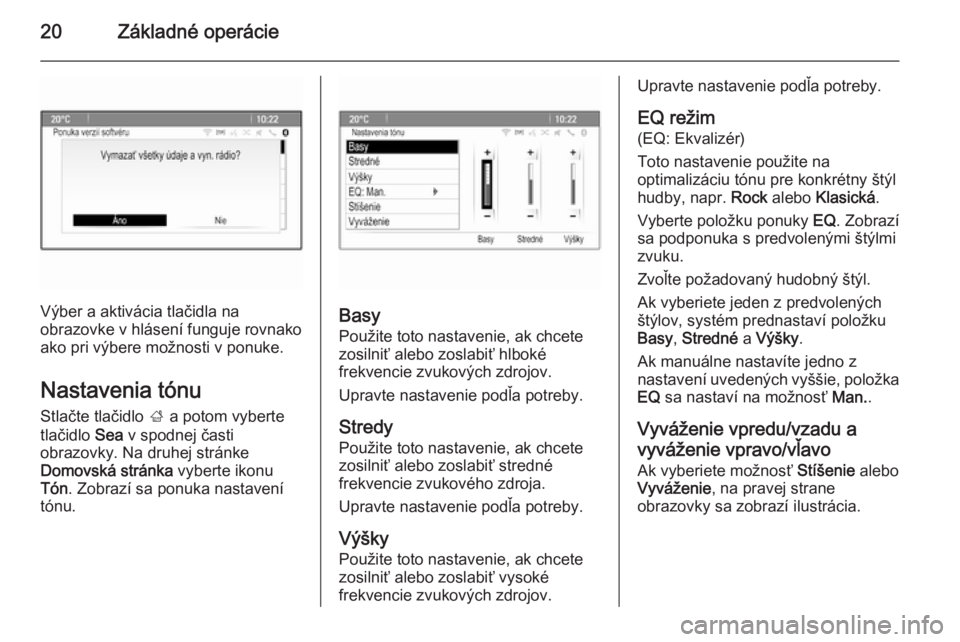
20Základné operácie
Výber a aktivácia tlačidla na
obrazovke v hlásení funguje rovnako
ako pri výbere možnosti v ponuke.
Nastavenia tónu Stlačte tlačidlo ; a potom vyberte
tlačidlo Sea v spodnej časti
obrazovky. Na druhej stránke
Domovská stránka vyberte ikonu
Tón . Zobrazí sa ponuka nastavení
tónu.Basy
Použite toto nastavenie, ak chcete
zosilniť alebo zoslabiť hlboké
frekvencie zvukových zdrojov.
Upravte nastavenie podľa potreby.
Stredy Použite toto nastavenie, ak chcete
zosilniť alebo zoslabiť stredné
frekvencie zvukového zdroja.
Upravte nastavenie podľa potreby.
Výšky
Použite toto nastavenie, ak chcete
zosilniť alebo zoslabiť vysoké
frekvencie zvukových zdrojov.
Upravte nastavenie podľa potreby.
EQ režim
(EQ: Ekvalizér)
Toto nastavenie použite na
optimalizáciu tónu pre konkrétny štýl
hudby, napr. Rock alebo Klasická .
Vyberte položku ponuky EQ. Zobrazí
sa podponuka s predvolenými štýlmi
zvuku.
Zvoľte požadovaný hudobný štýl.
Ak vyberiete jeden z predvolených
štýlov, systém prednastaví položku
Basy , Stredné a Výšky .
Ak manuálne nastavíte jedno z
nastavení uvedených vyššie, položka EQ sa nastaví na možnosť Man..
Vyváženie vpredu/vzadu a
vyváženie vpravo/vľavo
Ak vyberiete možnosť Stíšenie alebo
Vyváženie , na pravej strane
obrazovky sa zobrazí ilustrácia.
Page 21 of 141
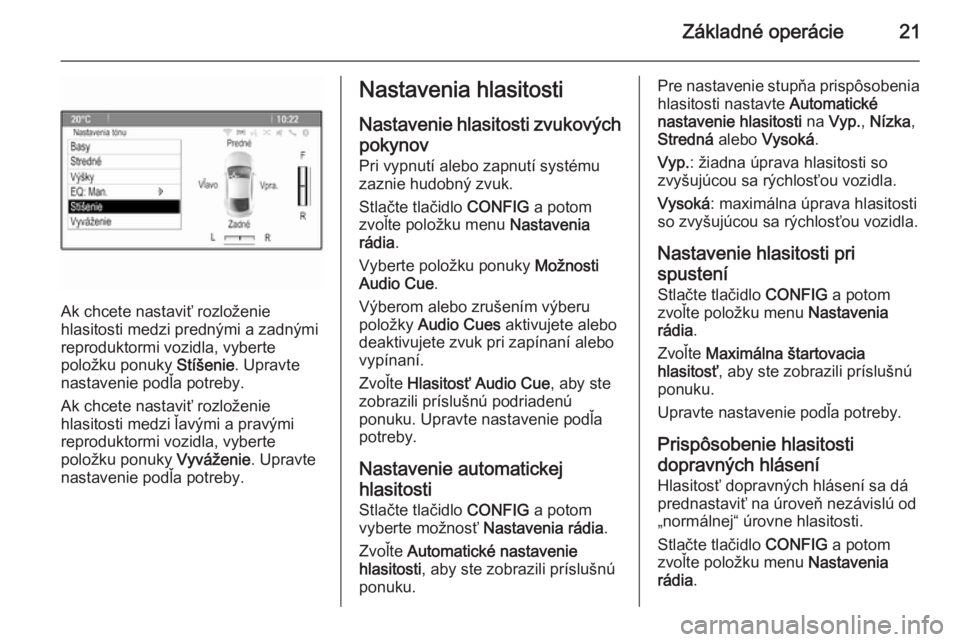
Základné operácie21
Ak chcete nastaviť rozloženie
hlasitosti medzi prednými a zadnými
reproduktormi vozidla, vyberte
položku ponuky Stíšenie. Upravte
nastavenie podľa potreby.
Ak chcete nastaviť rozloženie
hlasitosti medzi ľavými a pravými
reproduktormi vozidla, vyberte
položku ponuky Vyváženie. Upravte
nastavenie podľa potreby.
Nastavenia hlasitosti
Nastavenie hlasitosti zvukových
pokynov
Pri vypnutí alebo zapnutí systému
zaznie hudobný zvuk.
Stlačte tlačidlo CONFIG a potom
zvoľte položku menu Nastavenia
rádia .
Vyberte položku ponuky Možnosti
Audio Cue .
Výberom alebo zrušením výberu
položky Audio Cues aktivujete alebo
deaktivujete zvuk pri zapínaní alebo
vypínaní.
Zvoľte Hlasitosť Audio Cue , aby ste
zobrazili príslušnú podriadenú
ponuku. Upravte nastavenie podľa
potreby.
Nastavenie automatickej
hlasitosti Stlačte tlačidlo CONFIG a potom
vyberte možnosť Nastavenia rádia.
Zvoľte Automatické nastavenie
hlasitosti , aby ste zobrazili príslušnú
ponuku.Pre nastavenie stupňa prispôsobenia hlasitosti nastavte Automatické
nastavenie hlasitosti na Vyp. , Nízka ,
Stredná alebo Vysoká .
Vyp. : žiadna úprava hlasitosti so
zvyšujúcou sa rýchlosťou vozidla.
Vysoká : maximálna úprava hlasitosti
so zvyšujúcou sa rýchlosťou vozidla.
Nastavenie hlasitosti pri
spustení
Stlačte tlačidlo CONFIG a potom
zvoľte položku menu Nastavenia
rádia .
Zvoľte Maximálna štartovacia
hlasitosť , aby ste zobrazili príslušnú
ponuku.
Upravte nastavenie podľa potreby.
Prispôsobenie hlasitosti
dopravných hlásení Hlasitosť dopravných hlásení sa dá
prednastaviť na úroveň nezávislú od
„normálnej“ úrovne hlasitosti.
Stlačte tlačidlo CONFIG a potom
zvoľte položku menu Nastavenia
rádia .
Page 22 of 141
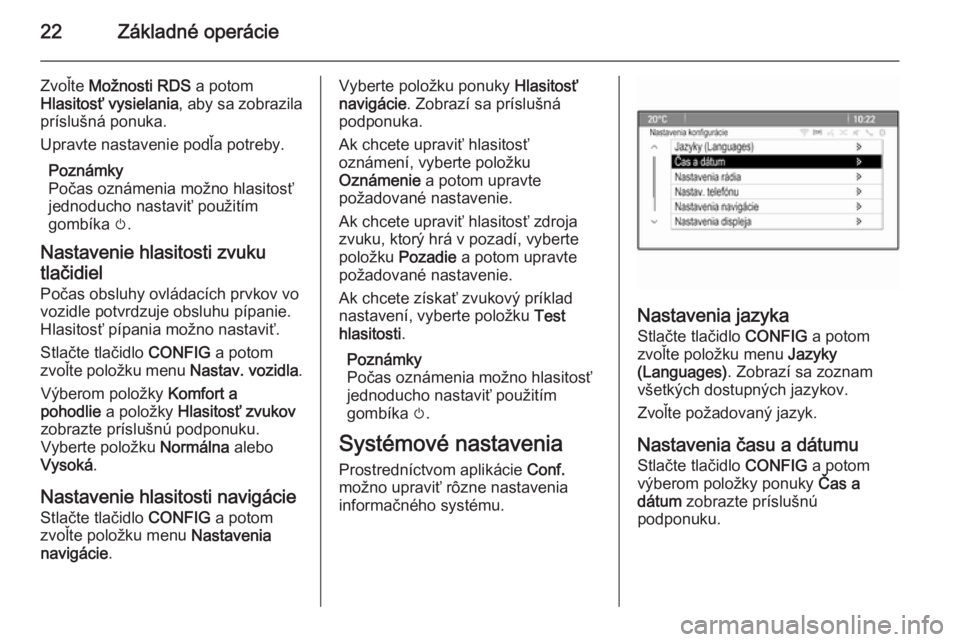
22Základné operácie
Zvoľte Možnosti RDS a potom
Hlasitosť vysielania , aby sa zobrazila
príslušná ponuka.
Upravte nastavenie podľa potreby.
Poznámky
Počas oznámenia možno hlasitosť
jednoducho nastaviť použitím
gombíka m.
Nastavenie hlasitosti zvuku
tlačidiel
Počas obsluhy ovládacích prvkov vo
vozidle potvrdzuje obsluhu pípanie.
Hlasitosť pípania možno nastaviť.
Stlačte tlačidlo CONFIG a potom
zvoľte položku menu Nastav. vozidla.
Výberom položky Komfort a
pohodlie a položky Hlasitosť zvukov
zobrazte príslušnú podponuku.
Vyberte položku Normálna alebo
Vysoká .
Nastavenie hlasitosti navigácie
Stlačte tlačidlo CONFIG a potom
zvoľte položku menu Nastavenia
navigácie .Vyberte položku ponuky Hlasitosť
navigácie . Zobrazí sa príslušná
podponuka.
Ak chcete upraviť hlasitosť
oznámení, vyberte položku
Oznámenie a potom upravte
požadované nastavenie.
Ak chcete upraviť hlasitosť zdroja
zvuku, ktorý hrá v pozadí, vyberte
položku Pozadie a potom upravte
požadované nastavenie.
Ak chcete získať zvukový príklad
nastavení, vyberte položku Test
hlasitosti .
Poznámky
Počas oznámenia možno hlasitosť
jednoducho nastaviť použitím
gombíka m.
Systémové nastavenia Prostredníctvom aplikácie Conf.
možno upraviť rôzne nastavenia
informačného systému.
Nastavenia jazyka
Stlačte tlačidlo CONFIG a potom
zvoľte položku menu Jazyky
(Languages) . Zobrazí sa zoznam
všetkých dostupných jazykov.
Zvoľte požadovaný jazyk.
Nastavenia času a dátumu
Stlačte tlačidlo CONFIG a potom
výberom položky ponuky Čas a
dátum zobrazte príslušnú
podponuku.
Page 23 of 141
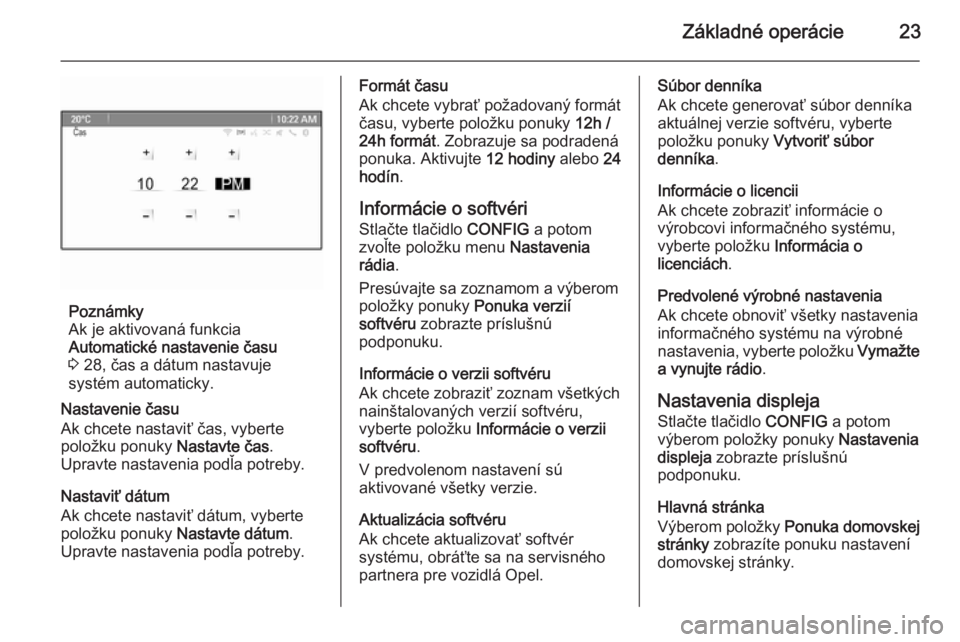
Základné operácie23
Poznámky
Ak je aktivovaná funkcia
Automatické nastavenie času
3 28, čas a dátum nastavuje
systém automaticky.
Nastavenie času
Ak chcete nastaviť čas, vyberte
položku ponuky Nastavte čas.
Upravte nastavenia podľa potreby.
Nastaviť dátum
Ak chcete nastaviť dátum, vyberte
položku ponuky Nastavte dátum.
Upravte nastavenia podľa potreby.
Formát času
Ak chcete vybrať požadovaný formát
času, vyberte položku ponuky 12h /
24h formát . Zobrazuje sa podradená
ponuka. Aktivujte 12 hodiny alebo 24
hodín .
Informácie o softvéri Stlačte tlačidlo CONFIG a potom
zvoľte položku menu Nastavenia
rádia .
Presúvajte sa zoznamom a výberom
položky ponuky Ponuka verzií
softvéru zobrazte príslušnú
podponuku.
Informácie o verzii softvéru
Ak chcete zobraziť zoznam všetkých
nainštalovaných verzií softvéru,
vyberte položku Informácie o verzii
softvéru .
V predvolenom nastavení sú
aktivované všetky verzie.
Aktualizácia softvéru
Ak chcete aktualizovať softvér
systému, obráťte sa na servisného
partnera pre vozidlá Opel.Súbor denníka
Ak chcete generovať súbor denníka
aktuálnej verzie softvéru, vyberte
položku ponuky Vytvoriť súbor
denníka .
Informácie o licencii
Ak chcete zobraziť informácie o
výrobcovi informačného systému,
vyberte položku Informácia o
licenciách .
Predvolené výrobné nastavenia
Ak chcete obnoviť všetky nastavenia
informačného systému na výrobné
nastavenia, vyberte položku Vymažte
a vynujte rádio .
Nastavenia displeja
Stlačte tlačidlo CONFIG a potom
výberom položky ponuky Nastavenia
displeja zobrazte príslušnú
podponuku.
Hlavná stránka
Výberom položky Ponuka domovskej
stránky zobrazíte ponuku nastavení
domovskej stránky.
Page 24 of 141
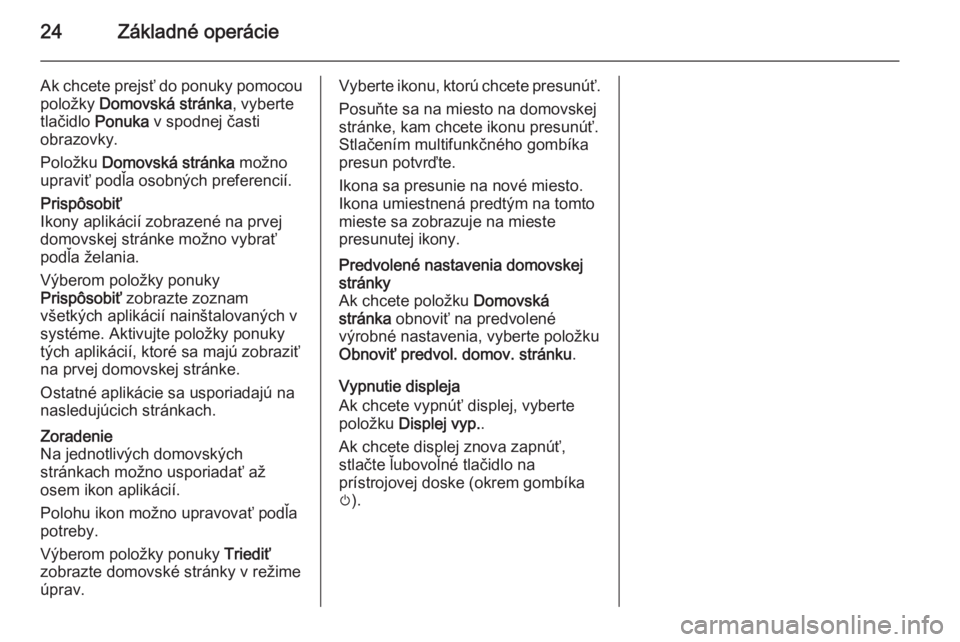
24Základné operácie
Ak chcete prejsť do ponuky pomocou
položky Domovská stránka , vyberte
tlačidlo Ponuka v spodnej časti
obrazovky.
Položku Domovská stránka možno
upraviť podľa osobných preferencií.Prispôsobiť
Ikony aplikácií zobrazené na prvej
domovskej stránke možno vybrať
podľa želania.
Výberom položky ponuky
Prispôsobiť zobrazte zoznam
všetkých aplikácií nainštalovaných v
systéme. Aktivujte položky ponuky
tých aplikácií, ktoré sa majú zobraziť
na prvej domovskej stránke.
Ostatné aplikácie sa usporiadajú na
nasledujúcich stránkach.Zoradenie
Na jednotlivých domovských
stránkach možno usporiadať až
osem ikon aplikácií.
Polohu ikon možno upravovať podľa
potreby.
Výberom položky ponuky Triediť
zobrazte domovské stránky v režime
úprav.Vyberte ikonu, ktorú chcete presunúť.
Posuňte sa na miesto na domovskej
stránke, kam chcete ikonu presunúť.
Stlačením multifunkčného gombíka
presun potvrďte.
Ikona sa presunie na nové miesto. Ikona umiestnená predtým na tomto
mieste sa zobrazuje na mieste
presunutej ikony.Predvolené nastavenia domovskej stránky
Ak chcete položku Domovská
stránka obnoviť na predvolené
výrobné nastavenia, vyberte položku Obnoviť predvol. domov. stránku .
Vypnutie displeja
Ak chcete vypnúť displej, vyberte
položku Displej vyp. .
Ak chcete displej znova zapnúť,
stlačte ľubovoľné tlačidlo na
prístrojovej doske (okrem gombíka m ).
 1
1 2
2 3
3 4
4 5
5 6
6 7
7 8
8 9
9 10
10 11
11 12
12 13
13 14
14 15
15 16
16 17
17 18
18 19
19 20
20 21
21 22
22 23
23 24
24 25
25 26
26 27
27 28
28 29
29 30
30 31
31 32
32 33
33 34
34 35
35 36
36 37
37 38
38 39
39 40
40 41
41 42
42 43
43 44
44 45
45 46
46 47
47 48
48 49
49 50
50 51
51 52
52 53
53 54
54 55
55 56
56 57
57 58
58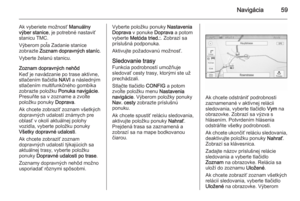 59
59 60
60 61
61 62
62 63
63 64
64 65
65 66
66 67
67 68
68 69
69 70
70 71
71 72
72 73
73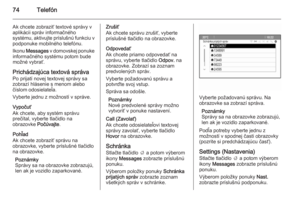 74
74 75
75 76
76 77
77 78
78 79
79 80
80 81
81 82
82 83
83 84
84 85
85 86
86 87
87 88
88 89
89 90
90 91
91 92
92 93
93 94
94 95
95 96
96 97
97 98
98 99
99 100
100 101
101 102
102 103
103 104
104 105
105 106
106 107
107 108
108 109
109 110
110 111
111 112
112 113
113 114
114 115
115 116
116 117
117 118
118 119
119 120
120 121
121 122
122 123
123 124
124 125
125 126
126 127
127 128
128 129
129 130
130 131
131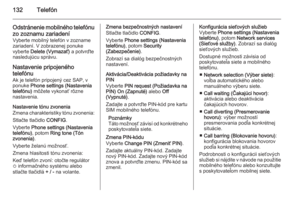 132
132 133
133 134
134 135
135 136
136 137
137 138
138 139
139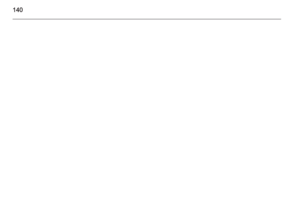 140
140